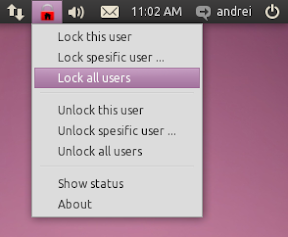Penafian: Saya belum pernah menggunakan Sabayon (Editor Profil Pengguna di Ubuntu) atau Pesullus (Lock Down Editor di Ubuntu). Hanya membantu dengan mengarahkan Anda ke arah yang benar. :-)
http://live.gnome.org/Sabayon/
Sabayon adalah alat administrasi sistem untuk mendefinisikan dan menggunakan profil desktop untuk lingkungan desktop GNOME. Ini memungkinkan Anda untuk mengontrol hal-hal seperti tata letak panel, item menu, pengaturan gconf default, serta memberikan default yang telah ditentukan sebelumnya untuk beberapa program non-GNOME seperti Firefox. Itu juga memanfaatkan fungsi kuncian dari Pessulus. Ini dilakukan dengan menyediakan "desktop di dalam jendela", memungkinkan Anda untuk menyesuaikan desktop sesuai keinginan Anda, lalu merekam perubahan Anda, untuk diterapkan kepada pengguna oleh program sabayon-apply pada saat login.
Siapa yang harus menggunakan Sabayon? Sabayon diarahkan untuk siapa saja yang perlu menyediakan desktop GNOME standar untuk pengguna akhir mereka. Guru yang mengelola laboratorium, Perpustakaan, dan Bisnis semua harus memiliki desktop "terkunci", dan dapat memanfaatkan Sabayon dengan baik
Itu di Ubuntu Software Center , lakukan pencarian untuk " editor profil pengguna " Ini akan ditempatkan di System> Administrasi> Editor Profil Pengguna
Jalankan program, klik tombol tambah , ketik Siswa , klik tambahkan , klik edit , Klik Bantuan , klik konten . Baca bantuannya .
Berikut adalah situs lain yang menjelaskannya sedikit lebih banyak, dengan penekanan pada Kios.
http://users.telenet.be/mydotcom/howto/linuxkiosk/ubuntu01.htm
Program lain yang memungkinkan Anda untuk mengunci sesuatu adalah " Lock Down Editor " ditemukan di Ubuntu Software Center (Ini sebenarnya disebut Pessulus , tidak tahu mengapa Ubuntu menyebutnya Lock Down Editor.)
Yang lainnya adalah Ubuntu Tweak , ditemukan di http://ubuntu-tweak.com/
Saya pikir Sabayon (Editor Profil Pengguna di Ubuntu) akan menjadi taruhan terbaik Anda.
PS Berikut ini diskusi lain tentang pertanyaan Anda ....
http://brainstorm.ubuntu.com/item/1626/